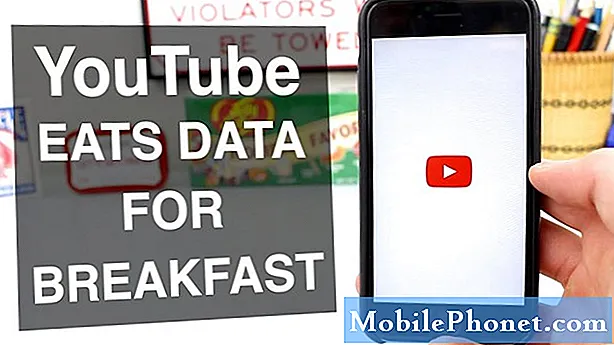Indhold
Forskellige faktorer kan udløse langsomme browsingproblemer i mobile enheder. Blandt de mulige årsager er netværksproblemer, browserfejl, ugyldige indstillinger, datakorruption og problematisk Wi-Fi-udstyr. Nogle gange kan problemet isoleres til et bestemt websted eller en side, især i nedetider. Softwarefejl og malware er også blandt andre mulige syndere. Alle disse gør det til et komplekst problem at løse.
Ikke desto mindre er der nogle enkle løsninger til at håndtere et langsomt browsingproblem. De fremhævede løsninger nedenfor bruges til at løse langsomt internetsurfingsproblem på en Samsung Galaxy S9. Du kan henvise til denne gennemgang, når du støder på problemer med at indlæse websteder og sider på den samme enhed. Læs videre for flere detaljer.
Men inden noget andet, hvis du har et andet problem med din telefon, skal du kigge ind på vores fejlfindingsside, da vi allerede har behandlet hundredvis af problemer rapporteret af ejerne. Odds er, at der allerede findes eksisterende løsninger på vores websted, eller i det mindste er der lignende problemer, som vi allerede har løst. Så prøv at finde dem, der ligner eller er relateret til dit problem. Hvis du har brug for yderligere hjælp, er du dog velkommen til at kontakte os ved at udfylde vores Android-spørgeskema.
Sådan fejlfindes Galaxy S9 med et langsomt internetbrowseproblem
For at sikre, at dette ikke er et kontorrelateret problem, skal du kontakte din operatør og sørge for, at alt er godt med din konto og din servicestatus. Sørg for, at den rigtige internetplan er indstillet og aktiveret på din konto. Spørg også, om der er igangværende afbrydelser, der kan påvirke internettjenester i dit sted. Hvis alt er godt med din konto og din serviceplan, og ingen netværksafbrydelse finder sted, skal du prøve at udelukke softwareproblemer på din Galaxy S9, der giver langsom internetbrowsing.
Første løsning: Force stop browser-appen og genstart derefter.
Din browser-app kan have nogle tilfældige fejl og opfører sig. For at rydde sådanne fejl skal du tvinge til at stoppe din browser-app og derefter genstarte din telefon. Sådan fungerer det:
- Naviger til Indstillinger-> Apps.
- Tryk om nødvendigt på Dropdown-ikon at vælge Alle apps.
- Find din browser-app fra listen.
- Tryk på TVUNGET STOP to gange for at bekræfte. Dette udløser med tvang browserappen til at afslutte.
Rydning af browserappens cache, cookies, browserhistorik og andre data kan også hjælpe med at forbedre og optimere browseroplevelsen. Du mister muligvis nogle gemte sider og webstedslogins fra at gøre det, men det er også et skud værd.
For at sikre, at dette ikke er et isoleret problem for en browser-app, skal du prøve at gennemse websteder ved hjælp af andre browser-apps. Hvis du bruger lagerbrowser-appen, så prøv at bruge Google Chrome eller andre pålidelige Android-apps til browsing.
Anden løsning: Sluk Wi-Fi og tænd igen.
Genstart af din Wi-Fi-forbindelse kan også hjælpe med at rette mindre forbindelsesproblemer, herunder langsom browsing. En måde at opnå dette på er ved at slå Wi-Fi til og fra.
- Du kan få adgang til og administrere Wi-Fi-forbindelse fra meddelelsespanelet eller ved at gå til Indstillinger-> Forbindelser-> Wi-Fi menu. Tryk derefter på Wi-Fi-kontakten for at slukke for funktionen i et par sekunder, og tryk derefter for at tænde den igen.
Dette gamle trick fjerner effektivt mindre fejl, der påvirker de trådløse funktioner, herunder webstedsindlæsning og browserhastighed.
Tredje løsning: Glem Wi-Fi-netværk, og tilslut derefter igen.
Et beskadiget Wi-Fi-netværk er normalt ustabilt eller fungerer slet ikke. Hvis du stadig har problemer med at indlæse websteder og sider efter genstart af din Wi-Fi-forbindelse, skal du overveje dette som din næste mulighed. Dette giver dig mulighed for at oprette en ny internetforbindelse som første gang du opretter forbindelse til Internettet ved hjælp af dit trådløse netværk. Sådan glemmer eller fjerner du dit Wi-Fi-netværk på din Galaxy S9:
- Stryg op eller ned fra midten af startskærmen for at få adgang til Apps skærm.
- Tryk på Indstillinger.
- Tryk på Forbindelser.
- Tryk på Wi-Fjeg.
- Sørg for, at Wi-Fi-kontakten er tændt eller placeret rigtigt.
- Tryk på det Wi-Fi-netværk, du vil fjerne eller glemme.
- Tryk på GLEMME at bekræfte.
Genstart din telefon, og tilføj / opsæt derefter dit Wi-Fi-netværk igen med disse trin:
- Stryg op eller ned fra midten af startskærmen for at få adgang til Apps skærm.
- Gå til Indstillinger-> Forbindelser-> Wi-Fi.
- Sørg for, at Wi-Fi-kontakten er tændt for at se listen over tilgængelige Wi-Fi-netværk inden for rækkevidde.
- Tryk for at vælge dit foretrukne netværk.
- Hvis du bliver bedt om det, skal du indtaste den korrekte netværksadgangskode for at fortsætte.
- Tryk på OPRET FORBINDELSE.
Vent, indtil din telefon har forbindelse til det valgte Wi-Fi-netværk. Når du er oprettet forbindelse, skal du åbne din browser-app og prøve at navigere på forskellige websteder og se, om de alle indlæses hurtigere.
Fjerde løsning: Nulstil APN / netværksindstillinger.
Nulstilling af netværksindstillingerne på din telefon rydder og gendanner Bluetooth-forbindelser, mobilnetværk og Wi-Fi-netværksindstillinger inklusive gemte netværk og adgangskoder. Netværksfejl, der forårsagede langsomt browsingproblem på telefonen, ryddes ligeledes i processen. Hvis du ønsker at prøve det, skal du følge disse trin for at nulstille netværksindstillinger på din Galaxy S9:
- Åbn Indstillinger app.
- Rul til Generel ledelse.
- Tryk på Resæt.
- Vælg Nulstil netværksindstillinger fra de givne muligheder.
- Hvis du bliver bedt om en advarsel, skal du læse og gennemse meddelelsen og derefter trykke på NULSTIL INDSTILLINGERNE at fortsætte.
- Indtast din nuværende pinkode, adgangskode eller mønster, når du bliver spurgt.
- Tryk derefter på NULSTIL INDSTILLINGERNE at bekræfte.
Genstart din telefon, når nulstillingen af netværksindstillingerne er afsluttet, og konfigurer derefter dine netværksindstillinger igen manuelt og i overensstemmelse hermed. Du bliver nødt til at oprette og oprette forbindelse til dit Wi-Fi-netværk for at få din telefon tilbage online.
Femte løsning: Sluk for den trådløse router eller modem.
Firmwareproblemer på netværksudstyret kan også være hovedårsagen til, at du oplever problemer med netværksforbindelsen, herunder langsom browsingproblem på din enhed. For at fjerne dette anbefales det at genstarte den trådløse router eller modem. Hvis du har adgang til routeren eller modemet lige nu, skal du finde kontakten og derefter slukke for den. Når den er slukket, skal du tage lysnetadapteren ud af strømkilden i ca. 30 sekunder til 1 minut for at hvile enheden. Efter den forløbne tid skal du sætte den i strøm igen og derefter tænde routeren / modemet igen.
Vent, indtil alle lysindikatorer er stabiliseret, og genstart derefter din Galaxy S9-smartphone. Når telefonen har genstartet, skal du oprette forbindelse igen til Wi-Fi og derefter prøve at gennemse forskellige websteder for at se, om de allerede indlæser hurtigere.
Andre muligheder
Sørg for, at din telefonsoftware er opdateret. Hvis ikke, skal du downloade og installere den nyeste Android-version til din Galaxy S9. Eller du kan også kontakte din internetudbyder for yderligere hjælp til fejlfinding, hvis problemet med langsom browsing fortsætter på din Galaxy S9. De har de nødvendige værktøjer til at køre yderligere netværkstest eller IP-konfigurationer for at løse dit internetproblem. Eller du kan også rapportere problemet til Samsung Support for andre muligheder, især hvis det, du har at gøre med, er et problem efter opdateringen.
Hvis du har mistanke om, at din trådløse router eller dit modem er skylden, kan du søge yderligere hjælp fra enhedsproducenten eller din tjenesteudbyder. Dette ville være nødvendigt, hvis alle dine enheder oplever det samme problem.
RELEVANTE INDLÆG:
- Sådan repareres Samsung Galaxy S9, der slukkes af sig selv og ikke tænder igen (nemme trin)
- Galaxy S9 oplader ikke hurtigt, Adaptiv hurtig opladning stoppede med at arbejde [fejlfindingsvejledning]
- Hvad skal jeg gøre, hvis din Samsung Galaxy S9 oplades meget langsomt [Fejlfindingsvejledning og opladningstip]
- Sådan repareres din Samsung Galaxy S9, der fortsætter med at genstarte efter en firmwareopdatering (nemme trin)
- Sådan repareres Samsung Galaxy S9, der er mørkt og ikke tænder igen (nemme trin)
- Sådan løses Galaxy S9 med dårlig batteriydelse efter en opdatering [fejlfindingsvejledning]
Forbind dig med os
Vi er altid åbne for dine problemer, spørgsmål og forslag, så er du velkommen til at kontakte os ved at udfylde denne formular. Dette er en gratis service, vi tilbyder, og vi opkræver ikke en krone for det. Men bemærk venligst, at vi modtager hundredvis af e-mails hver dag, og det er umuligt for os at svare på hver enkelt af dem. Men vær sikker på at vi læser hver besked, vi modtager. For dem, som vi har hjulpet, bedes du sprede budskabet ved at dele vores indlæg til dine venner eller ved bare at like vores Facebook- og Google+ side eller følg os på Twitter.